FTK: Portable Caseの作成方法と表示方法 - ナレッジ&テクニック
ホーム > 記事 > ナレッジ&テクニック > FTK: Portable Caseの作成方法と表示方法
FTK: Portable Caseの作成方法と表示方法
本項では、Exterro 社製フォレンジックツール FTK において、Portable Case の作成方法と表示方法について解説します。
以下、FTK v8.1 を使用していますが、基本的な操作方法は他のバージョンでも同様です。
- [File] > [Report] をクリックし、”Report Options” ダイアログを表示します。
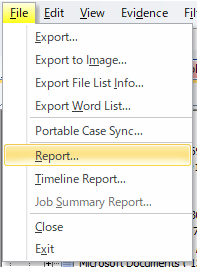
- “Report Options” ダイアログで、Portable Case に含める対象を以下のアウトラインから選択(チェック)し、さらに表示方法等を指定します:
- Bookmarks(基本的にこの項目にのみチェックを付けます)
- Graphics
- Videos
- File Paths
- File Properties

- 【注意】 Portable Case 作成時、アウトラインの項目で以下のチェック項目にチェックを付けないと、Portable Case に出力することが出来ないアラートが表示されます。
- Bookmark:Export files & Include links
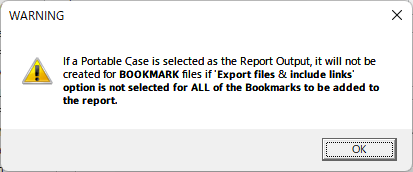
-
- Graphics:Export and link full – size graphics to thumbnails
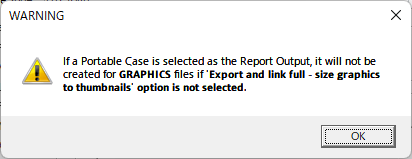
-
- Videos:Export and link original videos
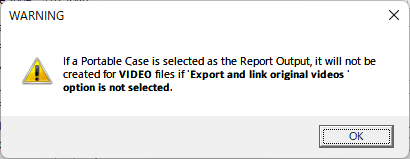
- “OK” をクリックすると、”Report Output” ダイアログが表示されます。
- “Report Folder” で、Portable Case の出力先を指定します。
- 出力先のフォルダーは、必ず空フォルダーを指定してください。ファイルが現存する既存フォルダーを指定すると、現存フォルダーが削除されます。
- “Formats” の項目では、必ず “Portable Case” にチェックを付けてください。
- “Report Folder” で、Portable Case の出力先を指定します。
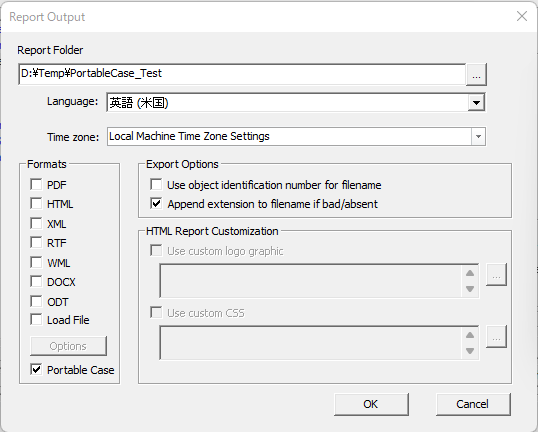
- “Formats” の項目にチェックを付けると、自動的に “Create Portable Case” ダイアログが表示されます。
- Portable Case 上でもキーワード検索(インデックス検索)を実施する場合は、”Create Searchable Index” にチェックを付けます。
- メールデータが Portable Case に含まれており、そのメールデータだけでなく関連メールデータや添付ファイルも Portable Case に含める場合、”Include Email Related Threads And Attachments” にチェックを付けます。
- 指定されたアイテムのみ(例:ブックマークされたアイテムのみ 等)を Portable Case に追加する場合、“Include Email Related Threads And Attachments” にはチェックを付けないでください。
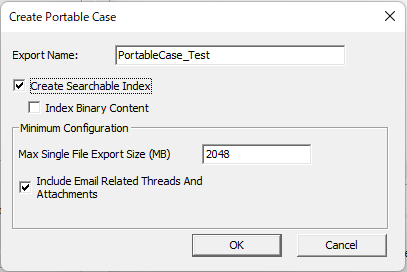
- “OK” をクリックして出力します。
- Portable Case を作成したフォルダー直下の “Open.exe” をダブルクリックします。
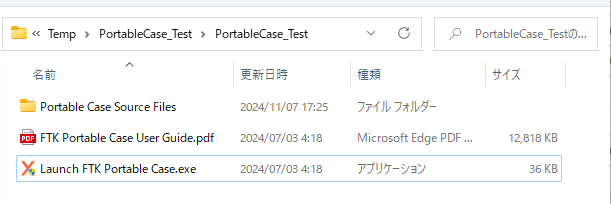
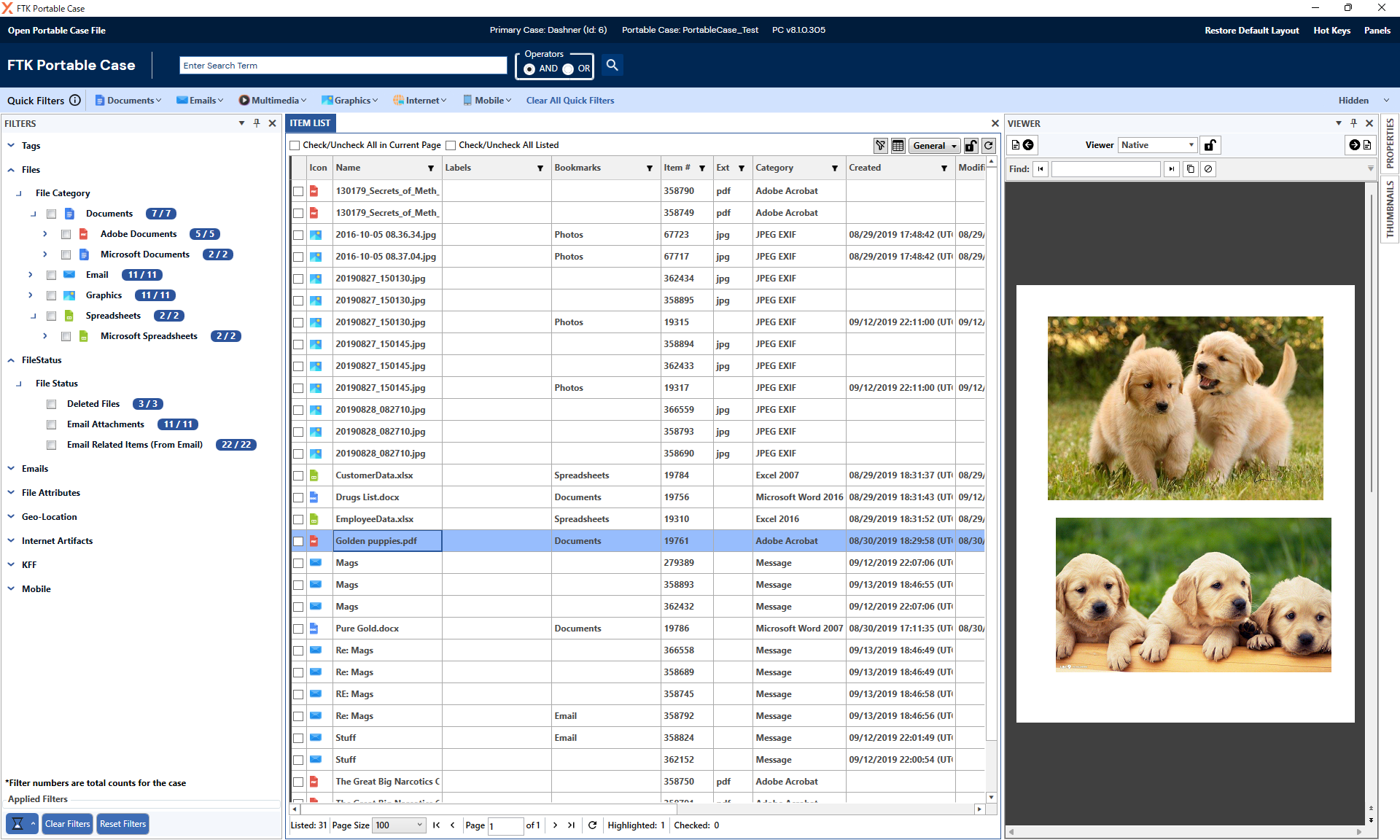
Portable Case でのブックマークを、Portable Case 出力元のケースに結合させることが出来ます。結合手順は、以下の通りです:
- FTK で、結合対象のケースを開き、[File] > [Portable Case Sync] をクリックします。
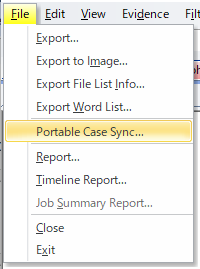
- 結合させる Portable Case を選択し、”次へ” をクリックします。
- 使用するファイルは、Portable Case フォルダー以下の “data.db” を選択します。
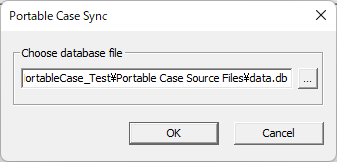
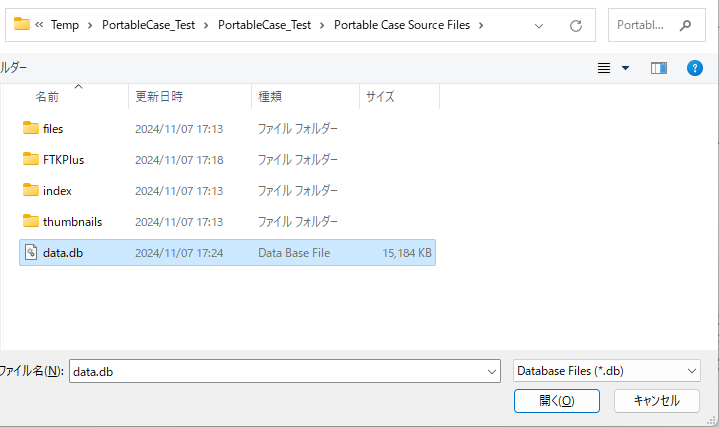
- “OK” をクリックします。